Как провести трансляцию во ВКонтакте и Telegram в 2022?
Общение с аудиторией в живом формате — важная часть продвижения любого бренда или блога. Для многих социальных сетей функция лайв-трансляций уже стала базовой. Однако часто при проведении трансляций можно столкнуться с неочевидными техническими сложностями или особенностями поведения подписчиков на той или иной площадке. Чтобы вы могли заранее предусмотреть все тонкости, рассказываем о двух неочевидных, на первый взгляд, но удобных для онлайн-трансляций площадках — ВКонтакте и Telegram.
Зачем брендам и блогерам нужны трансляции?
Онлайн-трансляции, прямые эфиры — удобный инструмент для развития экспертной части вашего бренда или блога, ответов на вопросы или других образовательных форматов. Рассказать о новом продукте, провести вебинар, сделать совместный эфир с приглашённым блогером — для всего этого вам пригодятся онлайн-трансляции. Развлекательные форматы тоже хорошо заходят аудитории в live-формате: здесь важно заранее изучить, к чему привыкли ваши подписчики и какой контент в прямом эфире им может быть интересен.
Почему удобно использовать ВКонтакте и Telegram?
Часто для проведения трансляций используется YouTube, Twitch, Instagram — однако эти площадки не единственные позволяют настроить прямой эфир, а потом сохранить запись для подписчиков. Удобны в этом плане ВКонтакте и Telegram — нацеленные на объединение пользователей, они обладают встроенным набором инструментов для трансляций, оповещают пользователей о старте эфира, а ВКонтакте также продвигает трансляции во вкладке с Историями.
Особенности трансляций ВКонтакте
Прямые эфиры ВКонтакте делятся на два типа: мобильные и трансляции с компьютера. Для мобильных трансляций ВКонтакте вам понадобится только само приложение ВК, для эфира с компьютера — специальная программа для трансляций, например, OBS Studio. Рассмотрим оба варианта проведения онлайн-трансляций ВКонтакте.
Мобильная трансляция ВКонтакте
Вы можете проводить прямые эфиры как от собственного имени, так и от имени сообщества, которым Вы руководите.
- через ленту новостей
откройте камеру историй в ленте новостей ВК и внизу выберите формат прямого эфира, настроить эфир можно через кнопку с шестерёнкой в правом верхнем углу. Если нужно изменить автора эфира, нажмите на аватар и выберите нужную страницу или группу. - через стену профиля
найдите форму для создания новых публикаций, затем нажмите на значок камеры и выберите формат прямого эфира. Автором трансляции становится та страница, с которой вы в неё зашли.
Все детали прямого эфира Вконтакте можно настроить через кнопку с шестерёнкой: выбрать, кто может присоединиться к трансляции и комментировать, сохранить эфир только в Историях на 24 часа или на стене тоже. После старта трансляции изменить настройки нельзя. Когда эфир закончится, вы сможете посмотреть статистику. Этот способ проведения прямых трансляций ВКонтакте удобен тем, что вам не нужны дополнительные программы или оборудование, только смартфон.
Трансляция ВКонтакте с компьютера
Прямой эфир ВКонтакте с веб-версии может быть полезен для вебинаров, онлайн-уроков и презентаций. Чтобы настроить такую трансляцию, выберите вкладку «Видео», затем «Эфир». В открывшемся окне выбираем «Одноразовый ключ», если вы хотите настроить трансляцию максимально детально и «Постоянный ключ», если нужно проводить много одинаковых трансляций регулярно. Далее в окне «Одноразовый ключ» вводим название трансляции и выбираем категорию, нажимаем «Сохранить». После этого в окне самого прямого эфира нам нужно скопировать URL и KEY из «Создать трансляцию». А после этого — переходим в OBS (использовать можно разные программы для трансляций, OBS самая распространённая, поэтому в пример приводим её).
В OBS выбираем «Трансляции», потом «Настраиваемый» и вставляем URL и KEY, которые скопировали во ВКонтакте. Нажимаем «Применить» и «ОК». Всё, готово!
Плюс трансляций во ВКонтакте с компьютера — возможность детально ее настроить, например, загрузить обложку в формате 16:9, рекомендуемый размер — 1920×1080 пикселей. Таким образом, ваше видео будет выглядеть более привлекательно, когда сохранится после трансляции в раздел с видеозаписями.
Таким образом, ваше видео будет выглядеть более привлекательно, когда сохранится после трансляции в раздел с видеозаписями.
Особенности трансляций в Telegram
Telegram — мессенджер с развитой базой каналов и чатов. С 2021 года в нём доступны трансляции (видеочаты) для групп и каналов. Ниже разберём, как настроить трансляцию в Telegram и сделать её удобной для спикера и участников. Кстати, их количество в Telegram неограничено — поэтому его в том числе удобно использовать как внутрикомандную замену ZOOM.
Для трансляции понадобится только сам Telegram и устройство, с которого вы будете вести эфир. Чтобы начать, выберите соответствующую кнопку в меню канала или группы. Помните, что для запуска видеочата в канале или группе вам нужно быть администратором. Прежде, чем эфир начнётся, нужно выбрать, будете вы участвовать в трансляции со своего личного аккаунта или от лица какого-либо канала, где вы также являетесь администратором. Также можно запланировать трансляцию на определённое время и анонсировать её для подписчиков.
Внутри трансляции у вас есть стандартные возможности: включить и выключить микрофон, видео, демонстрацию экрана, посмотреть список участников, включить или выключить их микрофоны или просмотреть профили участников. Также доступны расширенные настройки трансляций, где можно дать название эфиру, включить и настроить запись эфира в вертикальном или горизонтальном режиме, включить шупомодавление для более качественного звука, проверить устройства ввода и вывода.
Как выглядит окно настроек трансляции в Telegram
Обратите внимание на особенности записей трансляции в Telegram: её обязательно нужно отдельно включить, а после завершения видеочата файл с видео и аудиодорожка сохранятся в вашем Избранном. После этого ими можно будет поделиться в вашем канале или группе.
Функционал трансляций работает одинаково с компьютеров и смартфонов, а это удобно для ситуаций, когда у спикеров разные условия и возможности по оборудованию. Также к видеочату группы могут подключиться с микрофонами и камерами все участники, а вот для того, чтобы участвовать в стриме на канале, всем спикерам необходимо быть администраторам — подписчики в этом случае могут быть только зрителями. Кстати, их можно дополнительно пригласить в трансляцию — создайте ссылку-приглашение в расширенных настройках эфира.
Также к видеочату группы могут подключиться с микрофонами и камерами все участники, а вот для того, чтобы участвовать в стриме на канале, всем спикерам необходимо быть администраторам — подписчики в этом случае могут быть только зрителями. Кстати, их можно дополнительно пригласить в трансляцию — создайте ссылку-приглашение в расширенных настройках эфира.
Также заранее перед трансляцией нужно проверить возможность комментариев для зрителей. Если комментарии не подключены на канале, то спикер останется без обратной связи от участников. Зайдите в настройки канала и создайте группу при помощи кнопки «Обсуждение». После этого можно будет сделать отдельный пост с анонсом трансляции, под которым зрители смогут оставить вопросы и комментарии.
И ВКонтакте, и Telegram — удобные площадки для проведения прямых эфиров: они позволяют настроить качественный видеоряд и общаться с аудиторией, записывать и сохранять эфиры. Выбирайте, что ближе вам и вашей аудитории, и классных вам трансляций!
Как провести трансляцию в Telegram и «ВКонтакте»
В кризисной ситуации бизнесу особенно важно оставаться на связи с аудиторией. Общение с представителем компании через видео в этом случае – хорошее (и быстрое!) решение: можно рассказать, как вы сейчас работаете, ответить на важные вопросы аудитории. Раньше эту задачу решали прямые эфиры в Instagram (соцсеть, деятельность которой признана экстремистской на территории РФ). Теперь вести трансляции можно в Telegram и «ВКонтакте».
Общение с представителем компании через видео в этом случае – хорошее (и быстрое!) решение: можно рассказать, как вы сейчас работаете, ответить на важные вопросы аудитории. Раньше эту задачу решали прямые эфиры в Instagram (соцсеть, деятельность которой признана экстремистской на территории РФ). Теперь вести трансляции можно в Telegram и «ВКонтакте».
Как провести трансляцию с телефона в Telegram
- Вы должны быть владельцем или администратором канала.
- Обновите приложение до последней версии.
Смотреть ваш стрим смогут пользователи, которые обновили Telegram до последней версии. Количество зрителей не ограничено.
- Нажмите на шапку канала – переходим в настройки.
- Выбираем кнопку «Трансляция».
- Можно анонсировать трансляцию заранее: установите дату и время. Подписчики канала получат уведомление с напоминанием.
Начните трансляцию в Telegram-канале
К проведению трансляции могут подключаться и другие спикеры, для этого нужно заранее сделать их администраторами канала.
Можно заранее анонсировать трансляцию в вашем Telegram-канале
- Если хотите провести эфир прямо сейчас, выберите «Начать трансляцию».
- Включите видео и микрофон.
Не забудьте включить камеру и микрофон перед началом стрима в Telegram
Если хотите, чтобы зрители задавали вопросы, перед началом стрима создайте в канале сообщение с призывом оставить под ним вопросы. Во время трансляции вы сможете свернуть окно с видео и перейти к сообщению. Мы так и сделали в Telegram-чате с поддержкой маркетологов: здесь можно задать вопрос по продвижению бизнеса в условиях кризиса и получить оперативный ответ от специалистов ведущих агентств, в том числе от TexTerra.
Заранее создайте пост в Telegram-канале для вопросов зрителей стрима
- Выберите камеру: основную или фронтальную. Еще один вариант – показать экран. Подойдет, если вы хотите продемонстрировать инструкцию, скринкаст, прокомментировать текстовый вариант статьи.
 В этом случае видео со спикером отображаться не будет: подписчики увидят ваш экран и услышат голос.
В этом случае видео со спикером отображаться не будет: подписчики увидят ваш экран и услышат голос.
Трансляцию в Telegram-канале можно провести в формате скринкаста
Если хотите сохранить эфир и потом поделиться им на канале, во время трансляции сделайте запись вашего экрана.
Продвинем ваш бизнес
В Google и «Яндексе», соцсетях, рассылках, на видеоплатформах, у блогеров
ПодробнееКак провести трансляцию в Telegram со спикером и презентацией
Более сложный вариант при проведении вебинаров, подойдет для стриминга с компьютера, если вы хотите вывести презентацию, спикера, показать дополнительные окна.
После того, как выбрали пункт «Трансляция», нажмите «Начать с помощью».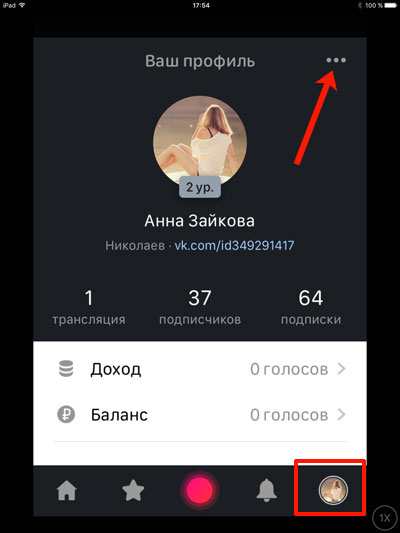 Захват экрана можно настроить с помощью OBS Studio или XSplit Broadcaster – Telegram добавил эту возможность.
Захват экрана можно настроить с помощью OBS Studio или XSplit Broadcaster – Telegram добавил эту возможность.
Трансляцию в Telegram-канале можно провести с помощью OBS Studio или XSplit Broadcaster
Как провести прямую трансляцию с телефона во «ВКонтакте»
- В приложении «ВКонтакте» заходим на «Главную».
- Нажимаем на аватарку вашей личной страницы в левом верхнем углу экрана (там, где лента с «Историями»).
Нажмите на свою аватарку, чтобы выбрать автора прямого эфира
- В открывшемся окне выбираем «Прямой эфир».
- Нажимаем на аватарку сверху, выбираем автора стрима – ваше сообщество. Нажимаем «Сохранить».
Выберите, на какой странице хотите провести эфир во «ВКонтакте»
- В левом нижнем углу нажимаем на стрелки – выбираем, какую камеру использовать: основную или фронтальную.
- Заходим в «Настройки» – шестеренка в правом верхнем углу экрана. Выбираем, кто сможет комментировать эфир, выводить ли его на стену сообщества, сохранять ли в «Историях».

Перед прямым эфиром во «ВКонтакте» можно выставить расширенные настройки
- Нажимаем «Начать трансляцию». Вы в эфире!
Создать трансляцию
Создать простую трансляцию
Чтобы создать трансляцию с нуля, выполните следующие действия:
- Войдите в наш веб-интерфейс, перейдите в раздел «Моменты» > СОЗДАТЬ РАССЫЛКУ .
- Выберите канал (в данном случае SMS), назовите свою трансляцию, а затем добавьте получателей из «Люди» или загрузите собственный список контактов. Выберите отправителя и составьте сообщение. Чтобы персонализировать ваше сообщение, используйте заполнители. Нажмите «Дополнительные параметры», чтобы настроить доставку сообщений или расписание.
- Нажмите АНАЛИЗ и если все в порядке нажмите ЗАПУСТИТЬ .
Добавить отказоустойчивость в SMS
Отказоустойчивость позволяет настроить резервный способ связи на случай сбоя основного способа связи. В широковещании вы можете включить аварийное переключение на SMS, чтобы конечные пользователи получали текстовые сообщения, если первый метод контакта не возвращается.
В широковещании вы можете включить аварийное переключение на SMS, чтобы конечные пользователи получали текстовые сообщения, если первый метод контакта не возвращается.
Вы можете использовать отказоустойчивость SMS с трансляциями RCS и Viber. Скоро появится больше каналов, поддерживающих отказоустойчивость SMS.
Включение аварийного переключения на SMS выполняется во время создания широковещательной рассылки. Выполните следующие шаги, чтобы включить его.
- При создании новой рассылки на экране создания прокрутите вниз до раздела Failover to SMS и включите его с помощью переключателя.
- После этого вы сможете настроить параметры аварийного переключения. Обратите внимание, что отработка отказа в Broadcast предлагает возможность переключения только на SMS, в отличие от Flow, где вы можете переключаться на несколько каналов.
- Укажите отправителя, от которого будет отправлено аварийное SMS-сообщение, и предоставьте сообщение для отправки, включая уникальные идентификаторы и заполнители в теле сообщения.

- При необходимости включите параметры сокращения и отслеживания URL.
- После того, как вы нажмете Проанализируйте и перейдите к следующему шагу, используйте представление Failover в редакторе, чтобы предварительно просмотреть, как ваше SMS-сообщение для аварийного переключения будет выглядеть для конечных пользователей на их мобильных устройствах. Вы можете вернуться и изменить SMS перед запуском, если это необходимо.
Отправка сообщений из файла
Функция Загрузить файл поможет вам отправлять сообщения контактам, которые вы сохранили в файле.
Обычно вам нужно экспортировать данные из базы данных, в которой хранится информация о ваших клиентах, и отправлять сообщения этим получателям. Для начала в окне редактирования трансляции нажмите Импортировать данные и Загрузить файл , как показано в коротком видео ниже.
ДОСТУПНЫЕ КАНАЛЫ
Каналы, которые можно использовать для отправки сообщений из файла: SMS, ГОЛОС, ЭЛЕКТРОННАЯ ПОЧТА и ПОИСК НОМЕРОВ
После загрузки файла вы увидите представление данных сопоставления. Если возможно, места назначения будут сопоставлены автоматически. Если нет, вам нужно будет выбрать столбец, содержащий место назначения, например номер или адрес электронной почты, на который вы отправляете.
Если возможно, места назначения будут сопоставлены автоматически. Если нет, вам нужно будет выбрать столбец, содержащий место назначения, например номер или адрес электронной почты, на который вы отправляете.
Дополнительные параметры включают Пропустить строки , что поможет вам пропустить строки заголовков с именами столбцов в вашем файле. Кроме того, если к номерам телефонов не добавлены префиксы стран, их можно добавить, нажав кнопку 9.0008 Добавьте префикс страны , который находится рядом со столбцом номера.
Шаблоны рассылки
Создавайте шаблоны рассылки, чтобы уменьшить повторяющуюся работу.
Шаблоны можно создавать двумя способами:
При создании трансляции вы можете сохранить ее как шаблон. Все входные данные, кроме аудитории, будут сохранены в шаблоне.
Щелкните Создать шаблон на вкладке Шаблоны.
Каждый шаблон имеет значок, показывающий канал, имя и количество сообщений, в которых он использовался. Вы можете пометить его, дублировать, редактировать и создавать трансляции из шаблонов.
Вы можете пометить его, дублировать, редактировать и создавать трансляции из шаблонов.
ДОСТУПНЫЕ КАНАЛЫ
Шаблоны доступны по следующим каналам: SMS , EMAIL , PUSH и VOICE .
Создавайте рассылки быстрее
Если вы отправляете подобные сообщения еженедельно или даже ежедневно, избегайте повторяющейся работы:
- Загрузка шаблонов в новую рассылку
- Загрузка существующих трансляций в новую
- Дублирование существующего сообщения на экране «Все сообщения»
Загрузка шаблонов в новую рассылку
Нажмите кнопку Импорт данных и выберите шаблон, который вы хотите использовать, из списка шаблонов, который отображается на панели справа. При использовании шаблонов нужно каждый раз задавать аудиторию, так как аудитории не сохраняются в шаблоне.
Загрузка существующих трансляций в новую
Нажмите кнопку Импорт данных и выберите шаблон, который вы хотели бы использовать, из списка существующих трансляций, который появляется на панели справа.
Дублирование существующего сообщения на странице «Все сообщения»
Перейдя на страницу «Все сообщения», нажмите значок с тремя точками, который появляется при наведении указателя мыши на определенное сообщение. Появится небольшое меню, нажмите Дублировать . Существующая связь будет продублирована.
Персонализация сообщений с помощью заполнителей
Сообщения можно персонализировать независимо от канала, если вы используете заполнители. Выберите любое количество заполнителей, чтобы персонализировать свои сообщения.
Значения-заполнители заполняются из целевого профиля каждого человека. Если значение недоступно, вместо него будет отображаться пустое место. Заполнители могут быть стандартными, такими как имя и фамилия, но вы также можете установить все, что требуется для вашего бизнес-кейса. Это можно определить в разделе Custom Attributes в модуле Target .
Список сообщений
Созданное вами сообщение будет отображаться в виде списка и статуса кампании: активно, приостановлено, завершено, отменено и подготовлено. Любое законченное или составленное сообщение, которое не обновлялось более 90 дней будут удалены.
Любое законченное или составленное сообщение, которое не обновлялось более 90 дней будут удалены.
Трансляция будет приостановлена на 7 дней с момента приостановки. Трансляция будет автоматически отменена, если за это время связь не возобновится.
Если у вас включен SMS Failover для трансляции, статистика в списке будет отображаться для обоих каналов.
Как создать список рассылки в WhatsApp
Автор Шихар Мехротра
Делиться Твитнуть Делиться Делиться Делиться Электронная почта
В ситуации, когда нужно отправить сообщения WhatsApp нескольким контактам, пригодится список рассылки. Вот как его создать.
Список рассылки WhatsApp позволяет пользователям отправлять сообщения сразу нескольким людям из списка контактов. Существуют различные сценарии, когда нужно отправить одно и то же сообщение многим людям в WhatsApp. Например, сообщение может быть связано с выполнением группового задания, местом проведения вечеринки по случаю дня рождения или просто обновлением новостей, которое касается многих людей. Хотя пользователи могут сделать это вручную, это требует времени и усилий. Вот где списки трансляций WhatsApp прыгают и спасают положение.
Например, сообщение может быть связано с выполнением группового задания, местом проведения вечеринки по случаю дня рождения или просто обновлением новостей, которое касается многих людей. Хотя пользователи могут сделать это вручную, это требует времени и усилий. Вот где списки трансляций WhatsApp прыгают и спасают положение.
WhatsApp, Telegram, также имеет аналогичную функцию. Он называется Telegram-каналы. По сути, каналы Telegram — это списки трансляций WhatsApp, но с большей гибкостью. Например, пользователи могут добавлять неограниченное количество пользователей в каналы Telegram. Однако с меньшим количеством участников списками трансляций WhatsApp легко управлять. Создать список рассылки WhatsApp относительно просто — пользователи могут сделать это всего за несколько нажатий.
Связано: Как отправлять отформатированные сообщения в WhatsApp
WhatsApp описывает эту функцию как средство связи «один ко многим» для предоставления обновлений и создания объявлений. Но то же самое и с группами WhatsApp, так в чем же разница? Когда администратор отправляет сообщение в список рассылки или группу, оно отображается как стандартное сообщение в разделе чата получателей. Однако когда участники отвечают на широковещательное сообщение, оно будет видно только администратору в чате. Таким образом, члены списка рассылки WhatsApp не могут общаться друг с другом, в отличие от групп WhatsApp. Кроме того, пользователи могут добавить до 256 контактов в список рассылки.
Но то же самое и с группами WhatsApp, так в чем же разница? Когда администратор отправляет сообщение в список рассылки или группу, оно отображается как стандартное сообщение в разделе чата получателей. Однако когда участники отвечают на широковещательное сообщение, оно будет видно только администратору в чате. Таким образом, члены списка рассылки WhatsApp не могут общаться друг с другом, в отличие от групп WhatsApp. Кроме того, пользователи могут добавить до 256 контактов в список рассылки.
Чтобы создать список рассылки WhatsApp на Android, откройте приложение и коснитесь значка с тремя точками в правом верхнем углу экрана. Затем выберите «Новая трансляция» в раскрывающемся меню, которое также содержит параметр для создания группы WhatsApp. Затем добавьте необходимые контакты. После этого нажмите на галочку в правом нижнем углу экрана. Он создаст список трансляций, который появится в разделе чата. Пользователи также могут изменить название списка рассылки, выбрав Информация о списке рассылки > меню из трех точек > Изменить имя списка рассылки. С другой стороны, пользователи iPhone могут создать список рассылки, нажав «Списки рассылки» в верхней части раздела чатов и выполнив аналогичные действия.
С другой стороны, пользователи iPhone могут создать список рассылки, нажав «Списки рассылки» в верхней части раздела чатов и выполнив аналогичные действия.
Когда пользователи создают список рассылки, он остается в их разделе чата. Члены списка рассылки получают обновления в виде текстовых сообщений в разделе чата. Пользователи также могут добавлять или удалять участников из списка трансляций. Чтобы удалить список рассылки WhatsApp , администраторы должны открыть информационный раздел, нажав на имя в верхнем левом углу дисплея и нажав «Удалить список рассылки» в нижней части дисплея. Процесс очень похож на удаление сообщений или целых чатов в WhatsApp.
Далее: Как создавать забавные фотографии WhatsApp с помощью наклеек, текста и фильтров
Источник: WhatsApp
90-дневный жених: самые высмеивающие «злодейские» фотографии Натали после похудения
Читать Далее
Делиться Твитнуть Делиться Делиться Делиться Эл. адрес
адрес
Похожие темы
- Технология
Об авторе
Шихар Мехротра (опубликовано 255 статей)
Очарованный такими компаниями, как Apple и Samsung, Шихар три года занимается потребительскими технологиями. Его любимые темы включают в себя пояснения, руководства и функции с полезной точкой зрения, которые упрощают работу с технологиями для других. В прошлом он работал в нескольких технологических изданиях, включая Android Fist, TelecomDrive, а в настоящее время связан с Republic World и SlashGear.
Помимо писательства, Шихар умеет управлять социальными сетями. В свободное время он смотрит американский ситком «Друзья» или снимает видео для своего канала на YouTube. Шихар учился в Университете Амити в Индии, чтобы получить степень бакалавра в области журналистики и массовых коммуникаций, где он был награжден золотой медалью за успехи в учебе.



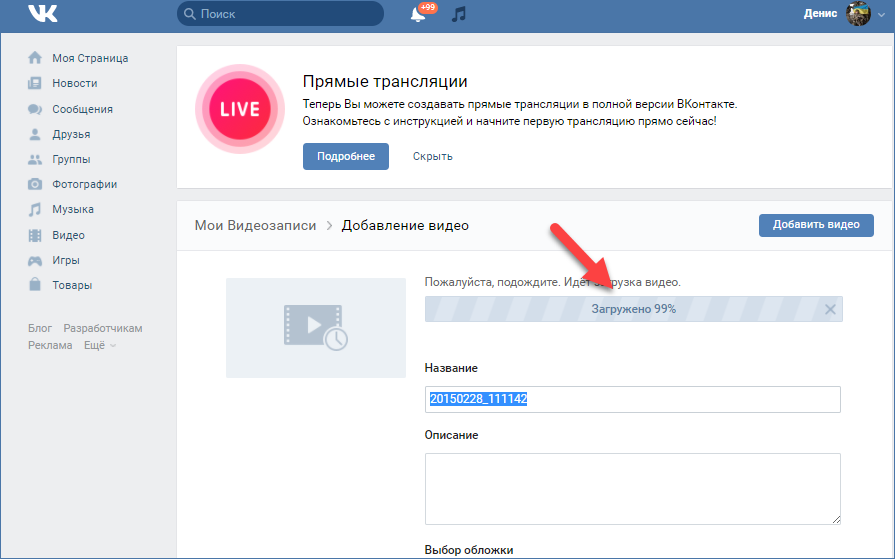 В этом случае видео со спикером отображаться не будет: подписчики увидят ваш экран и услышат голос.
В этом случае видео со спикером отображаться не будет: подписчики увидят ваш экран и услышат голос.
